當數位藝術家們不斷尋求更高效率、更具創造力的創作流程時,結合 AI 的工具便成了不可忽視的趨勢。Krita 作為一款開源且深受歡迎的繪圖軟體,現在透過名為 krita-ai-diffusion 的插件,正式迎來與強大 AI 模型 Stable Diffusion 的深度整合,讓你可以直接在 Krita 的工作流程中運用 AI 進行繪圖、修圖與生成,無需切換至其他應用程式,全面提升創作體驗。
Stable Diffusion 是一款開源的生成式 AI 圖像模型,能根據文字描述生成高品質圖像,並支援風格轉換、圖片補全(inpainting)、控制生成細節(如姿勢、線稿、深度圖)等功能。它廣受創作者喜愛,因為除了提供強大的圖像生成能力之外,還允許使用者在本地端執行模型,掌控資料與效能,同時保有極大的客製化自由度。

這次我們將一步步帶你完成 Krita 與 Stable Diffusion 的整合安裝,無論你是初學者還是資深創作者,都能輕鬆上手。接下來的教學將涵蓋從系統需求到插件安裝、模型設定的每個細節,協助你順利在本地啟用 AI 功能,讓你的數位畫布從此更加智慧而強大。這邊我們已經假設您已安裝好 Krita 軟體。
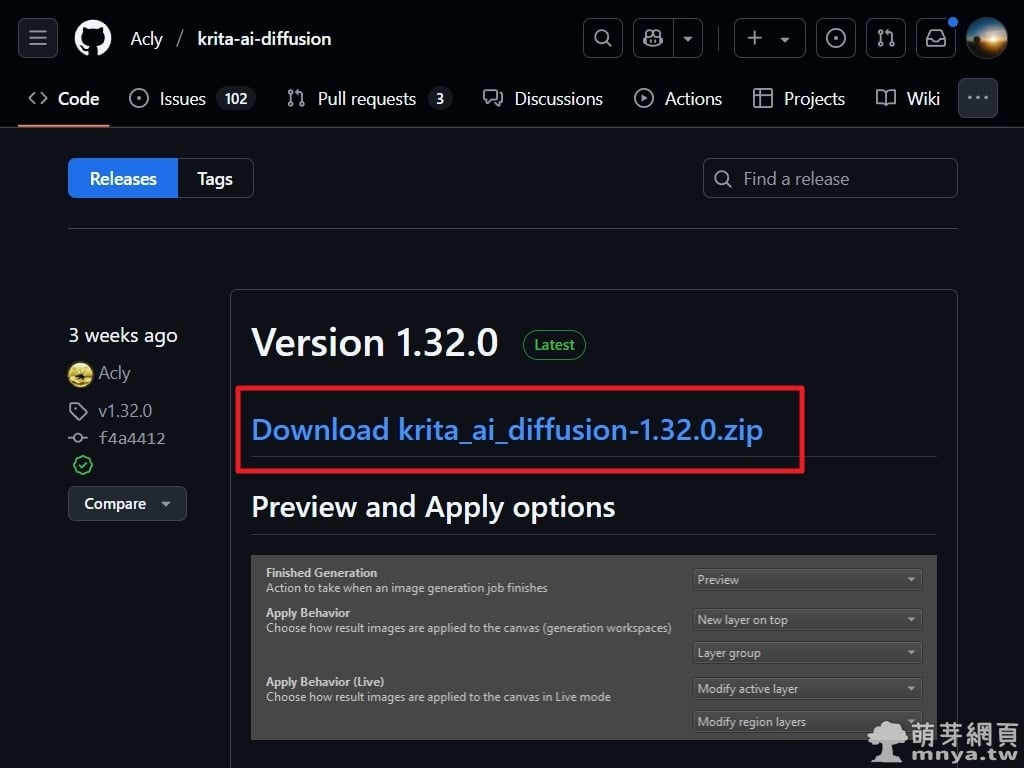
▲ 前往 GitHub 釋出頁面下載最新版本的 krita-ai-diffusion 插件壓縮檔,準備匯入至 Krita。
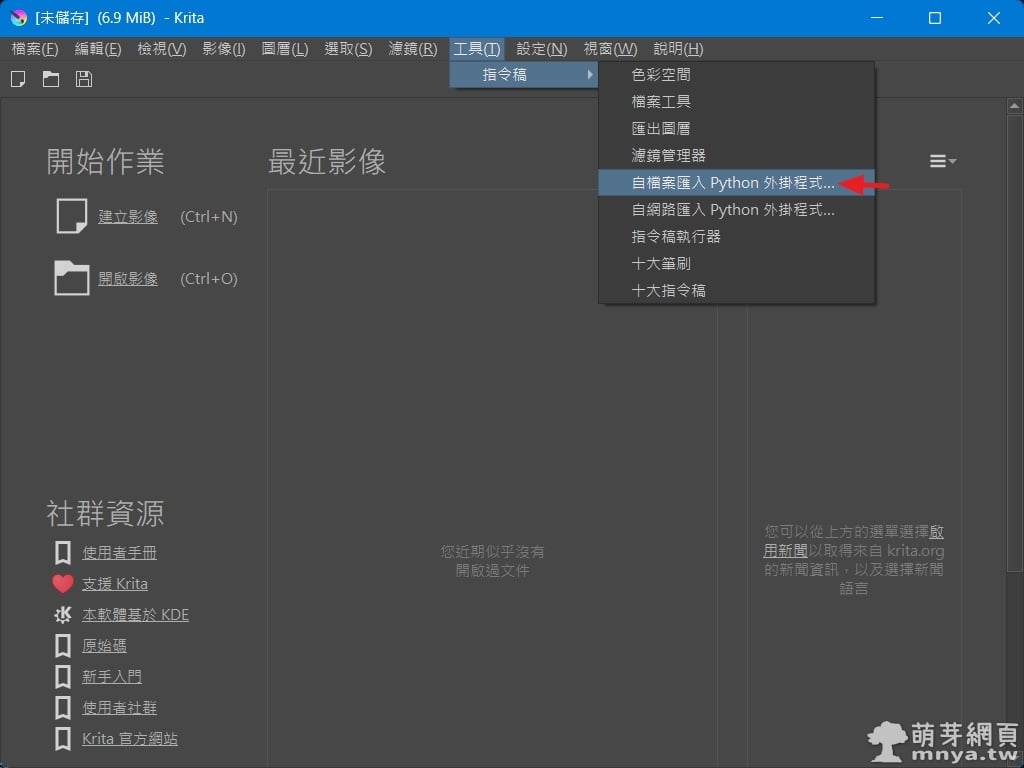
▲ 在 Krita 裡選擇「工具」→「指令稿」→「自檔案匯入 Python 外掛程式」,接著選擇剛剛下載的壓縮檔。
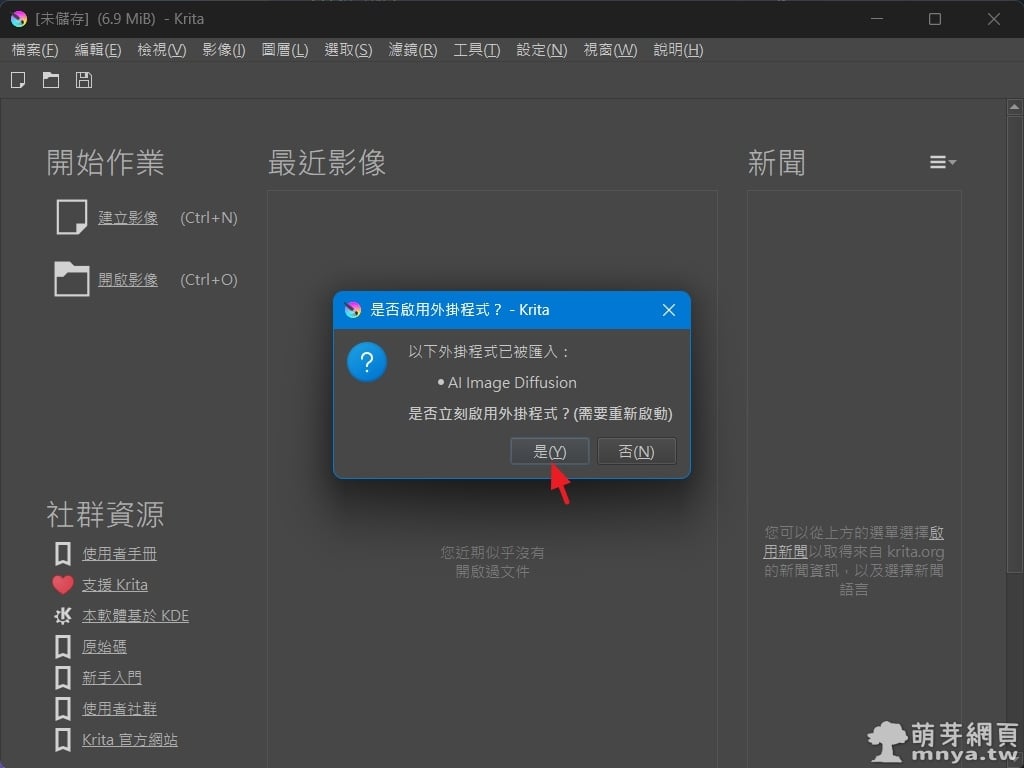
▲ 接著系統會提示是否啟用插件,點選「是」並手動重新啟動 Krita。
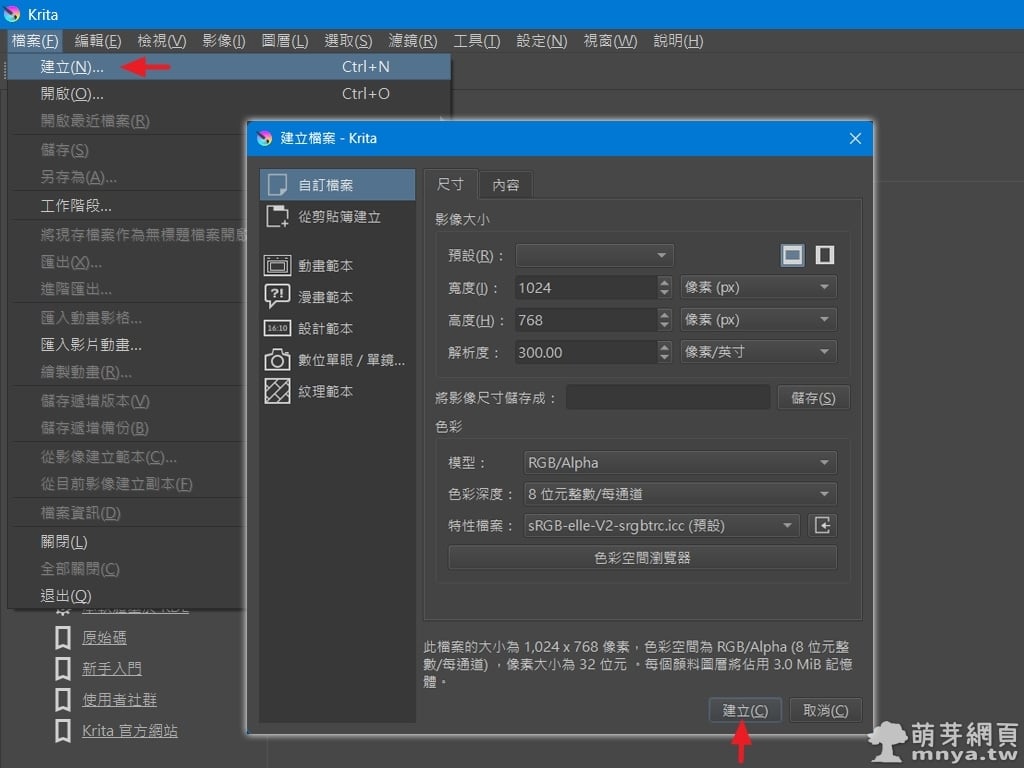
▲ 重啟後從「檔案」→「建立」打開新畫布。
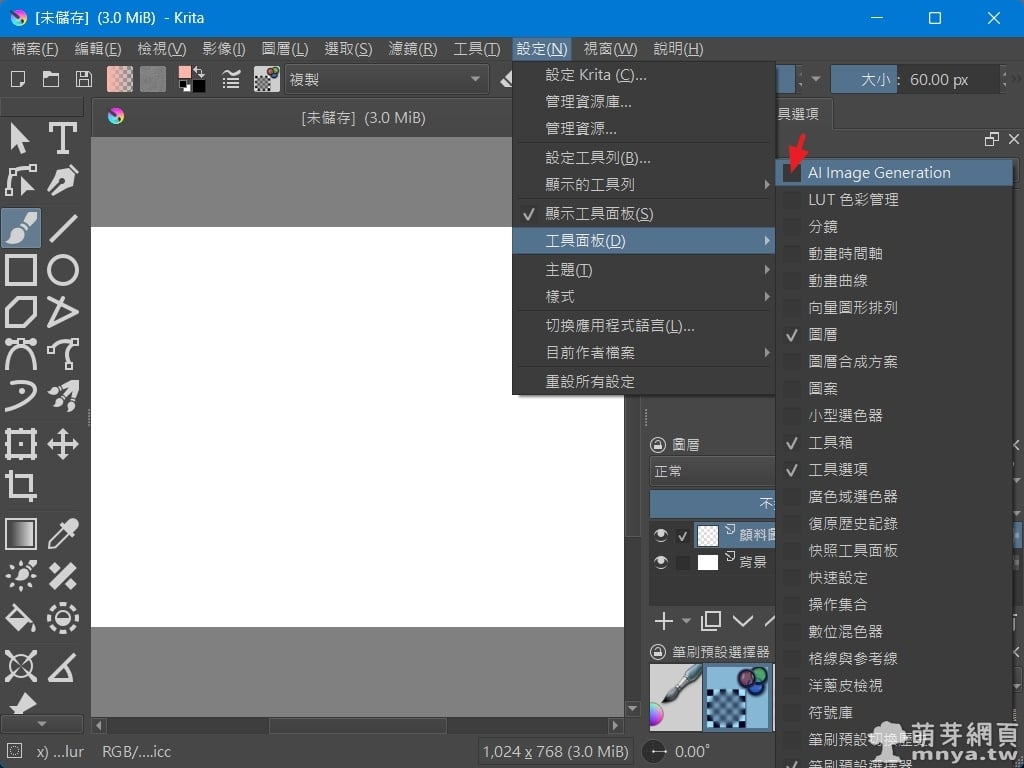
▲ 到「設定」→「工具面板」中,勾選並開啟 AI Image Generation 面板。
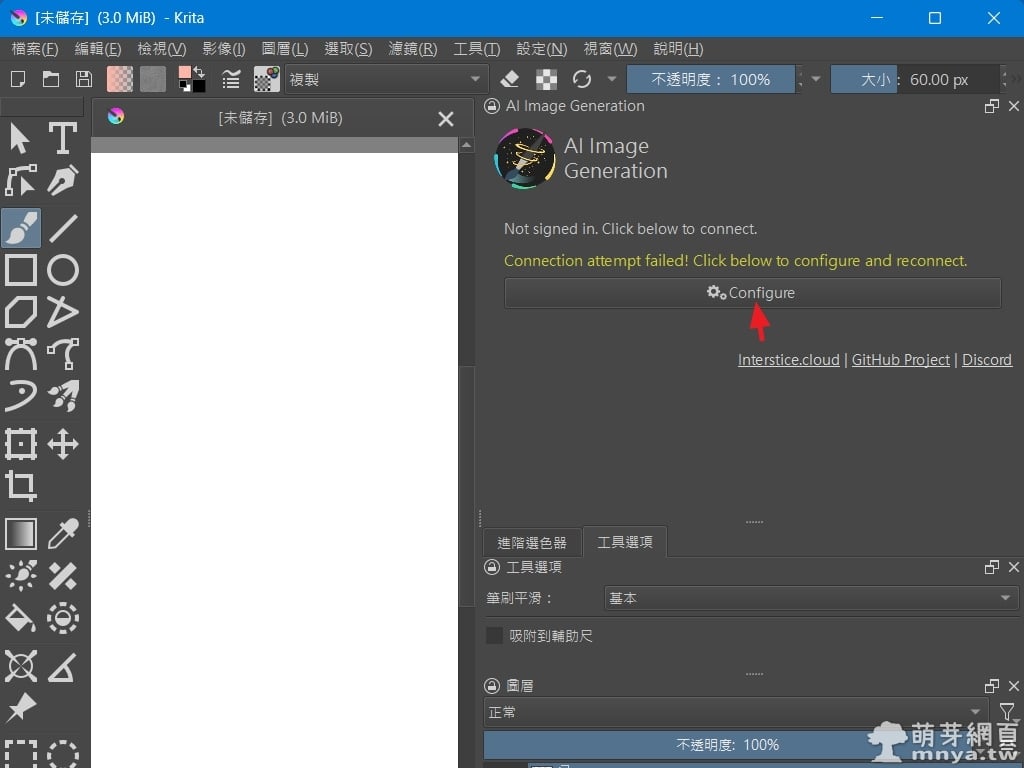
▲ 接著是設定 AI 繪圖伺服器的連線,請點選「Configure」進行插件的伺服器連接與設定。
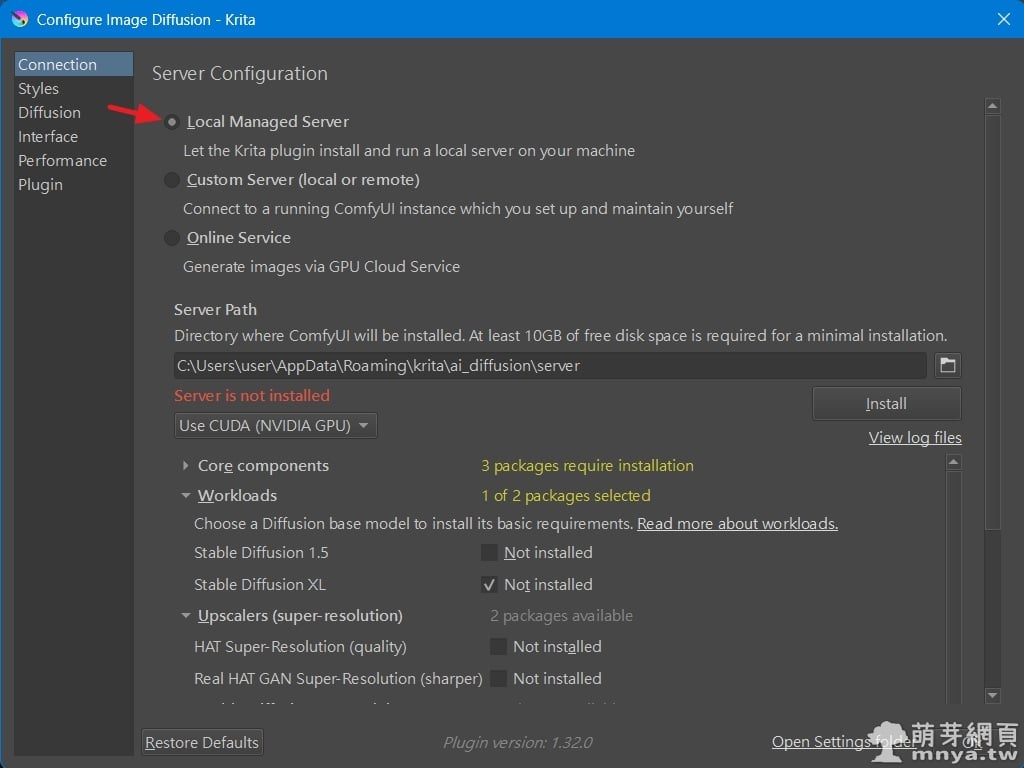
▲ 選擇使用本地端伺服器模式,建議安裝於預設路徑並確認使用 CUDA(設備要有 NVIDIA 顯示卡)。
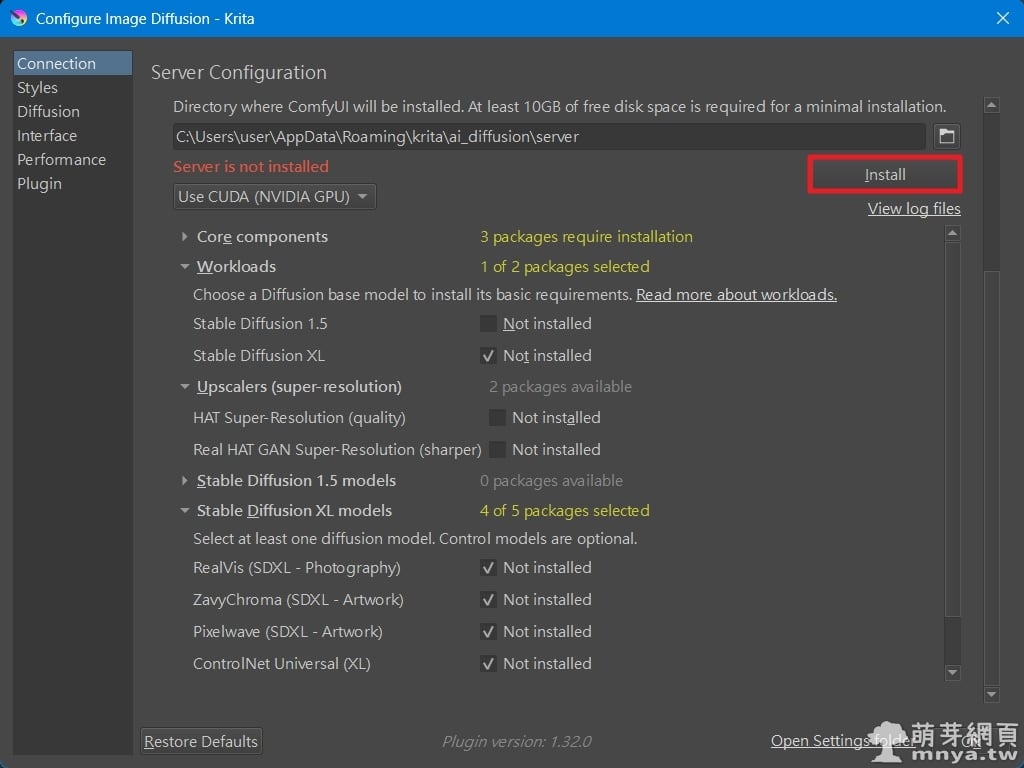
▲ 勾選要使用的模型與相關工具,最後點選「Install」進行安裝作業。
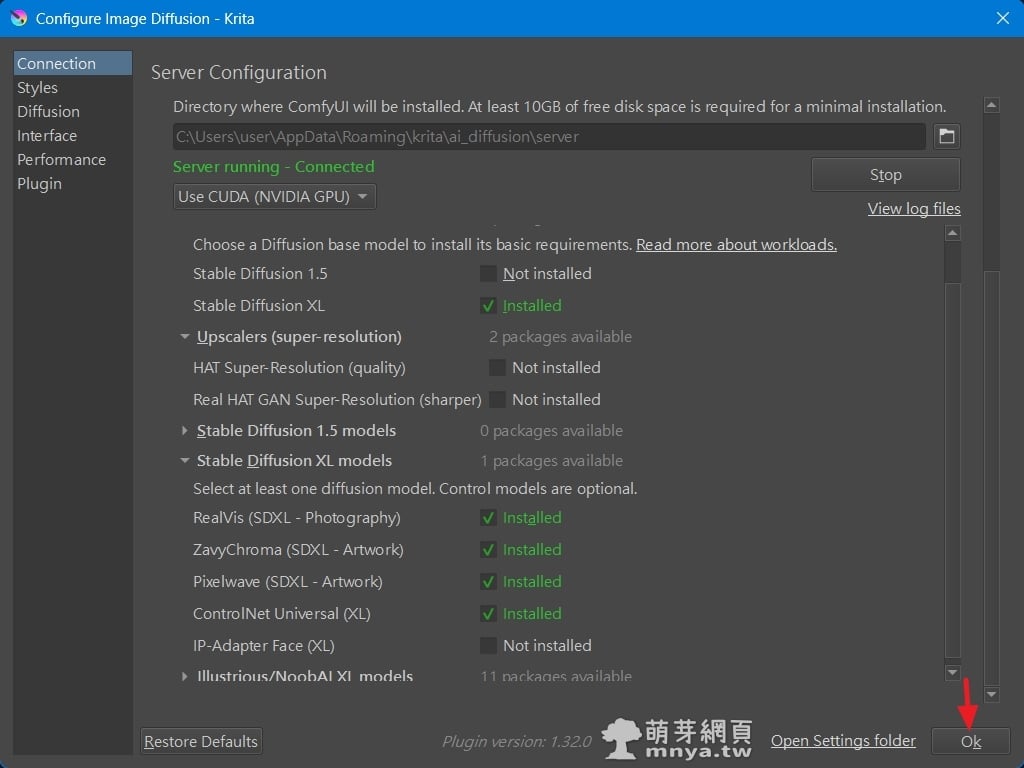
▲ 漫長的等待後,安裝終於完成,最後點「Ok」就能開始使用 AI 創作了!
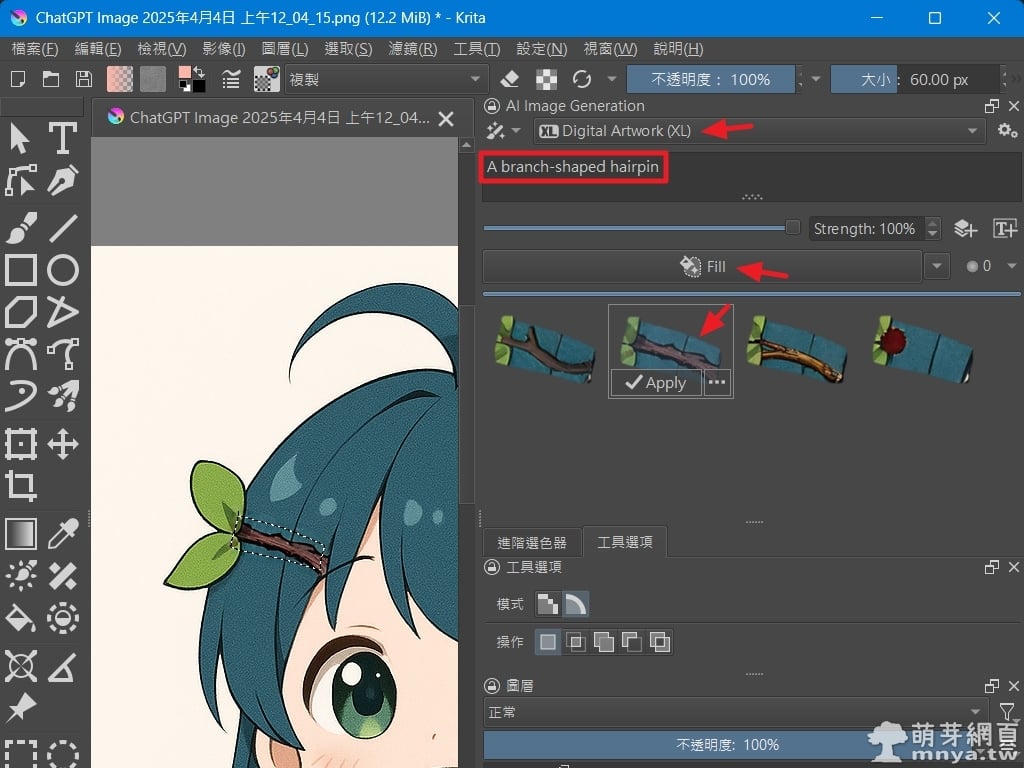
▲ 這邊我運用 AI 技術幫本站看板娘「萌芽娘」繪製樹枝狀的髮夾,大致上步驟是:
步驟一、選取要編輯的區域(左側有選取工具可使用)
步驟二、選擇適合的模型(這邊用 Digital Artwork (XL) 模型)
步驟三、輸入提示詞,建議用英文提示詞(如:A branch-shaped hairpin)
步驟四、點「Fill」按鈕進行填充,可以多生成幾個進行優劣比較
步驟五、選擇效果最佳者,後續再微調即可!
透過本教學,我們成功將 Stable Diffusion 的強大生成式 AI 功能整合進 Krita,從插件下載、安裝啟用,到選擇模型與伺服器配置,每一步都簡單明瞭,讓你在熟悉的繪圖環境中即時體驗 AI 輔助創作的魅力。無論是用來發想靈感、補全畫面,或細緻風格轉換,krita-ai-diffusion 插件都能成為你創作流程中的好幫手,幫助你更高效率地實現視覺構想,升級你的數位藝術工作流程!
👉 進階教學一:Krita x Stable Diffusion:如何切換為正體中文介面?
👉 進階教學二:Krita x Stable Diffusion:導入自訂 checkpoint 模型這樣設定最快!

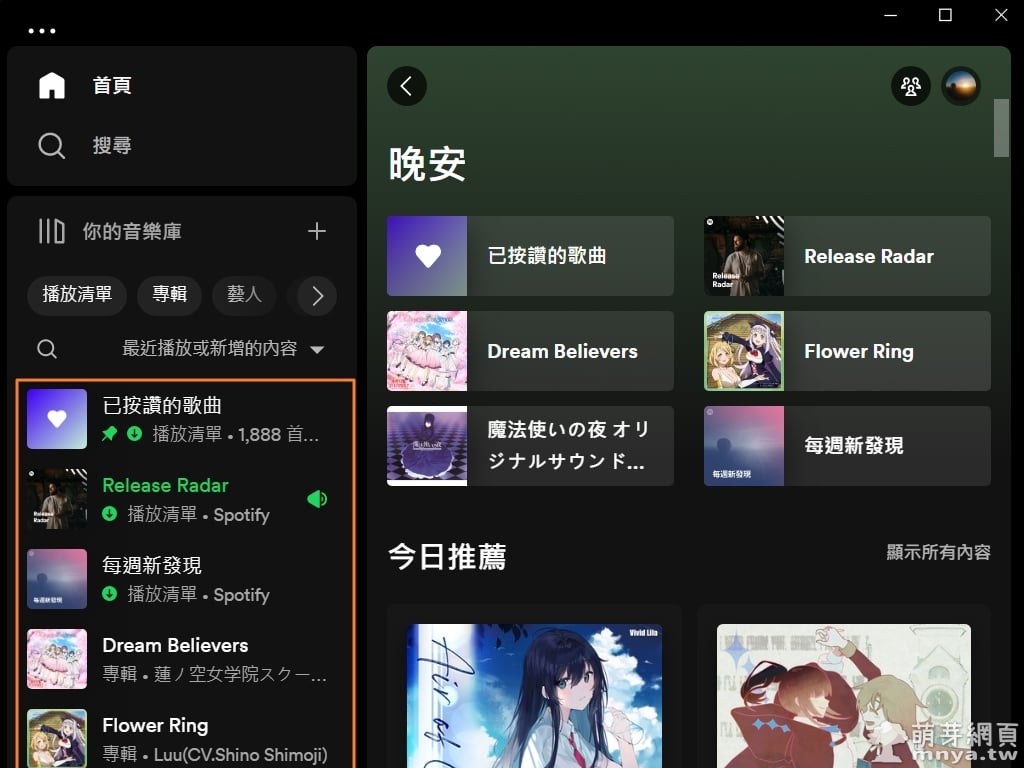
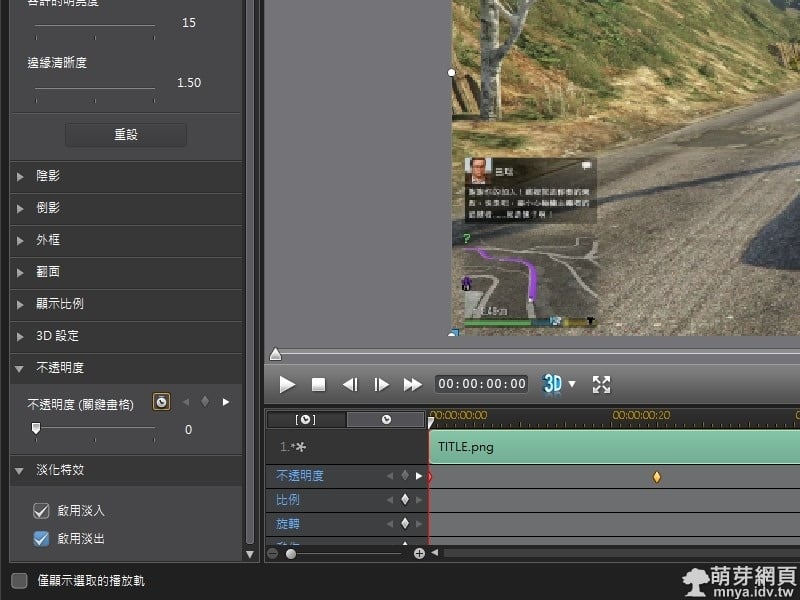
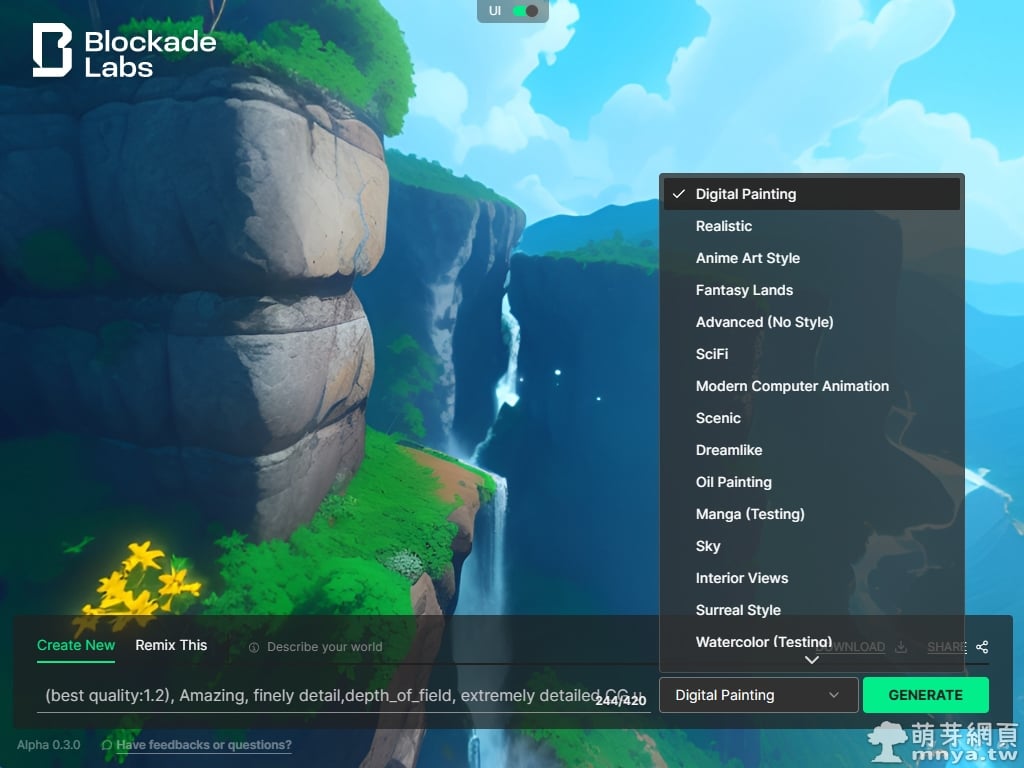
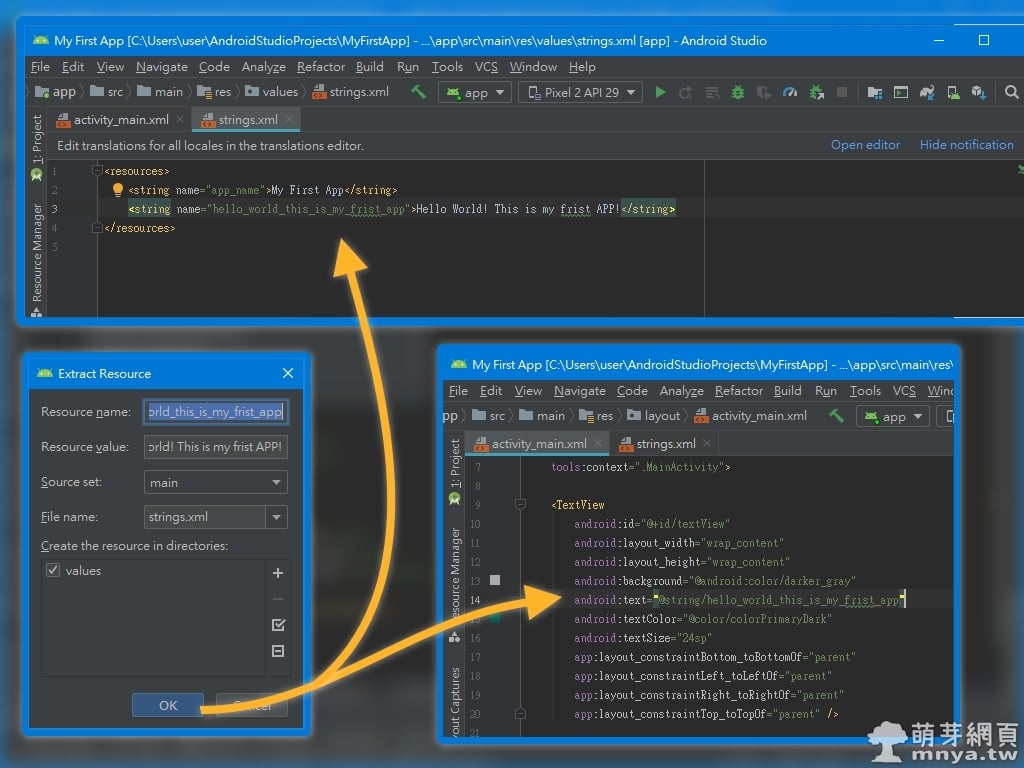
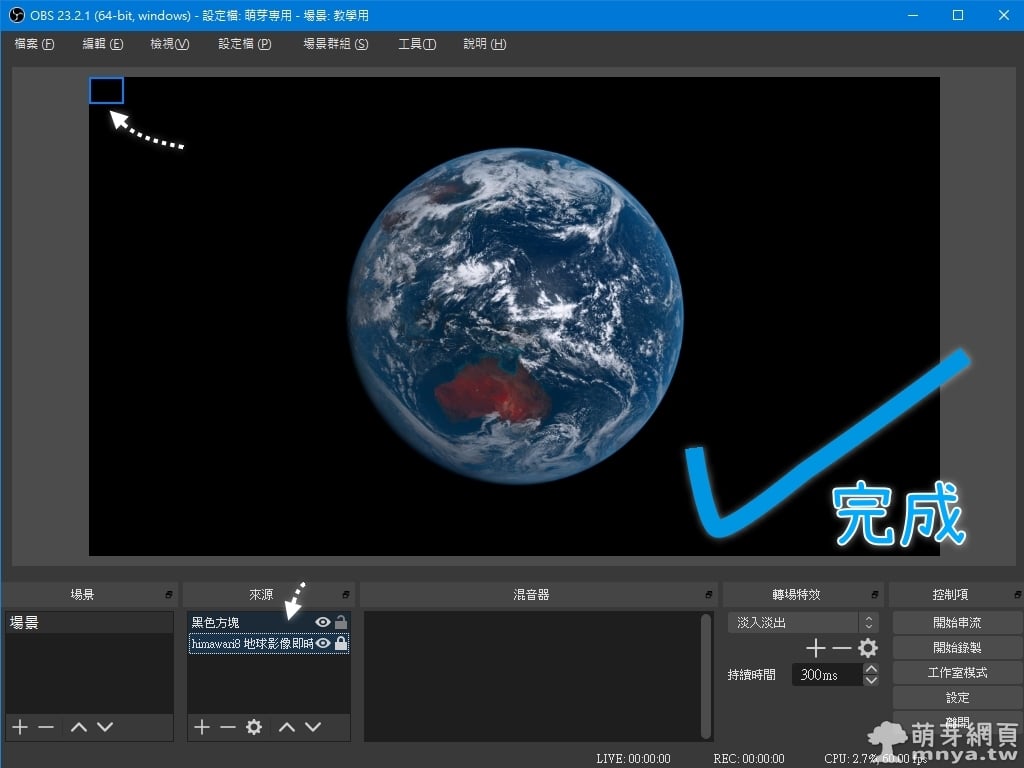
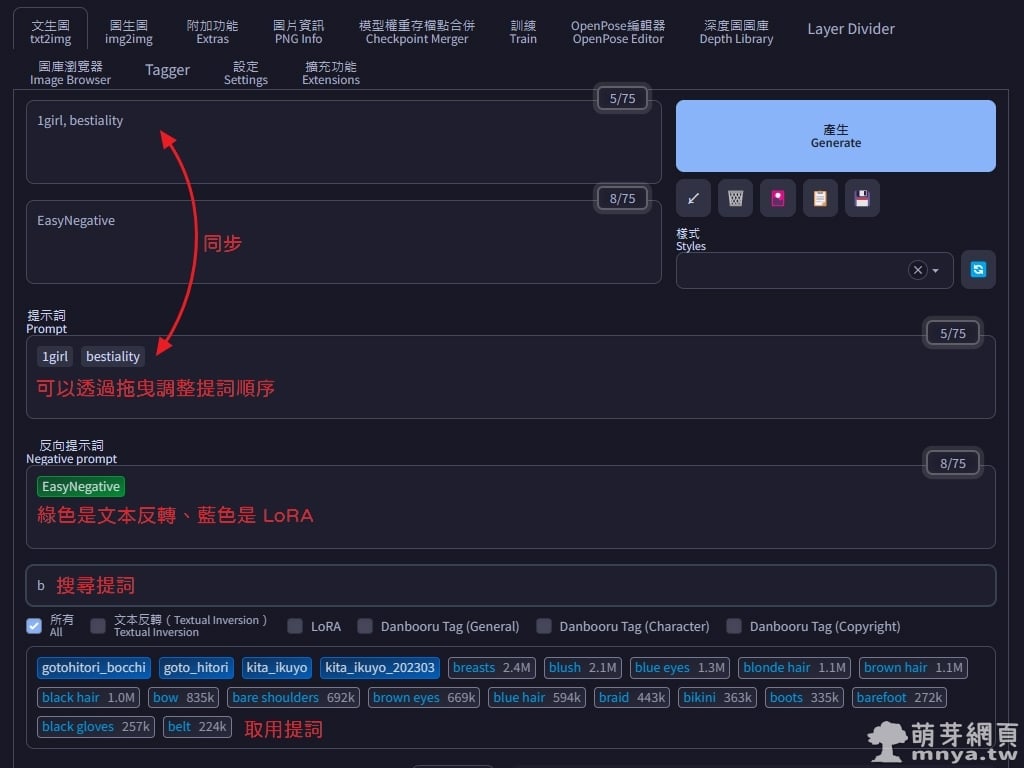

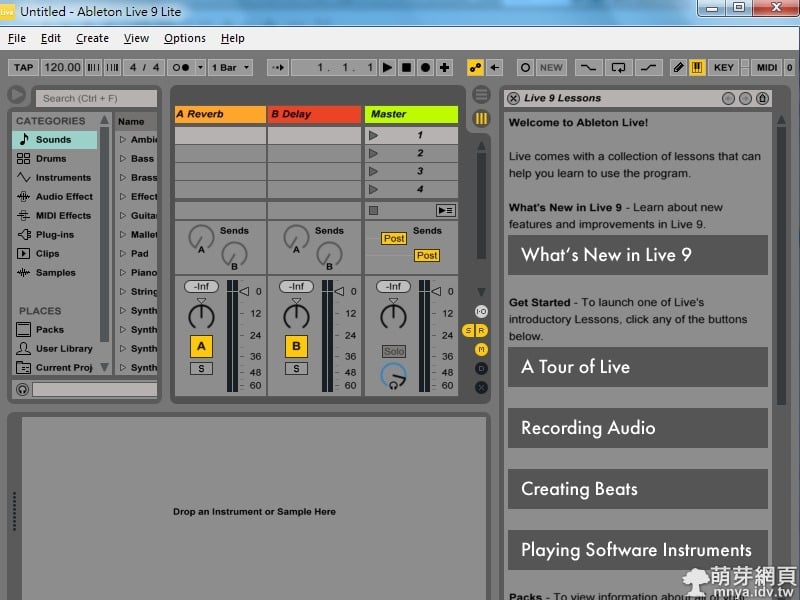
 《上一篇》台新@GoGo卡生日慶!月月領券享最高 10% 回饋
《上一篇》台新@GoGo卡生日慶!月月領券享最高 10% 回饋  《下一篇》Krita x Stable Diffusion:如何切換為正體中文介面?
《下一篇》Krita x Stable Diffusion:如何切換為正體中文介面? 









留言區 / Comments
萌芽論壇